微力同步设置教程
下载&安装
下载地址:https://www.verysync.com/download.html
1.1、根据自己电脑的类型下载对应的版本
1.2、以我这个为例下载的就是这个版本
2.1、下载完成后解压文件,打开软件verysync.exe
软件设置和同步设置
1.1、设置开机启动,找到微力同步图标鼠标右键设置开机启动
2.1、找到千仓打包视频地址并设置微力同步
3.1、打开微力同步点击设置-设置允许远程访问
4.1、点击同步-点击添加同步
4.2、设置PET的视频保存路径-点击确定
4.3、点击关闭
4.4、点击刚刚设置的同步文件夹后面的设置
4.5、勾选此3项点击保存
4.6点击文件夹后面的共享
4.7点击复制链接发出即可需要这个链接
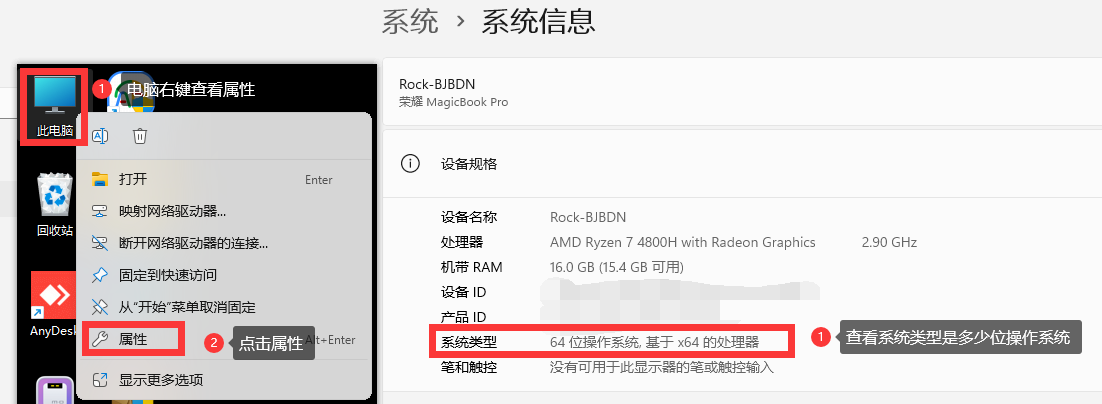
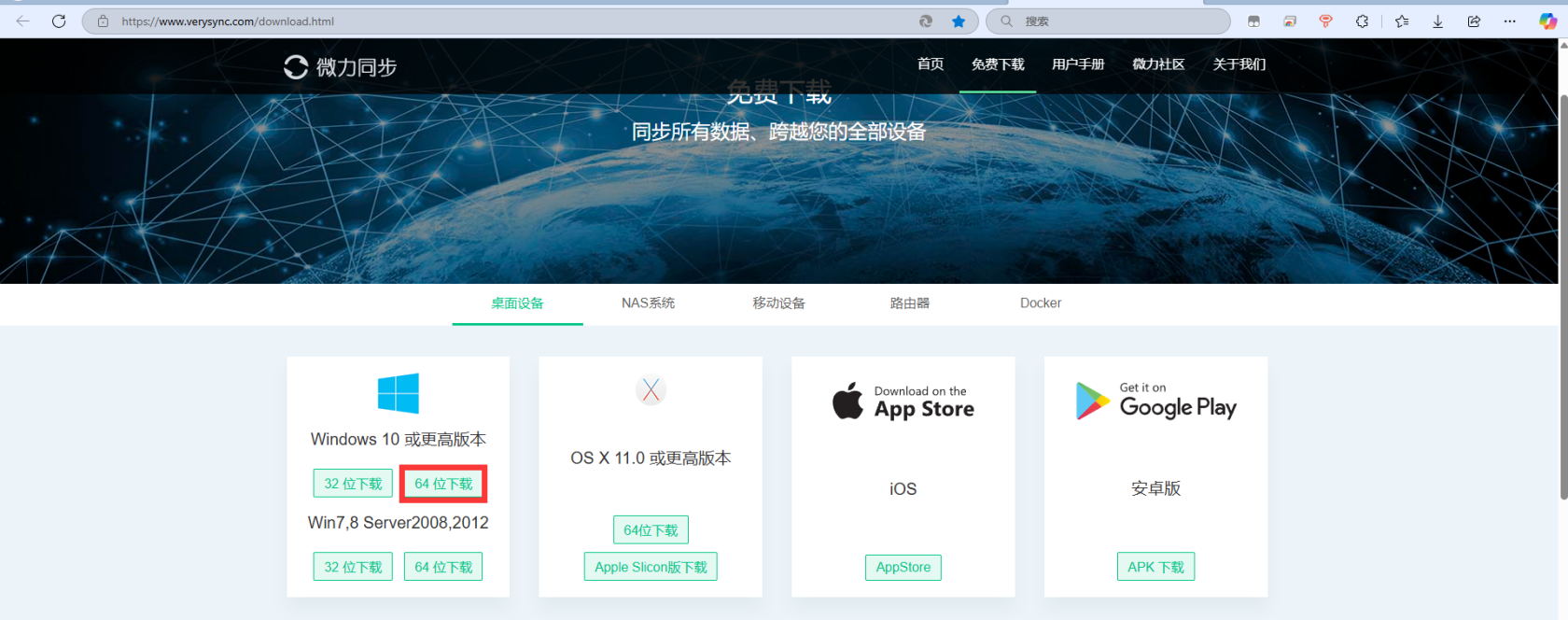
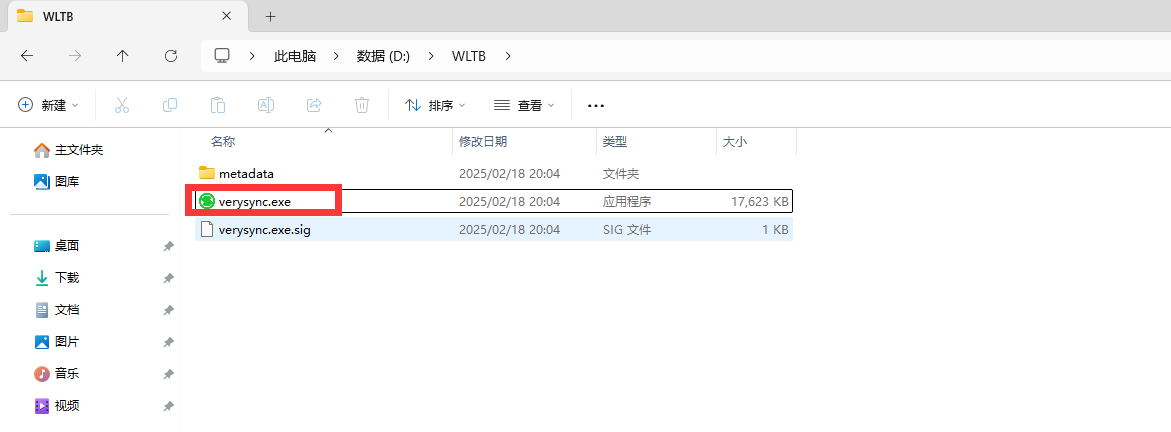
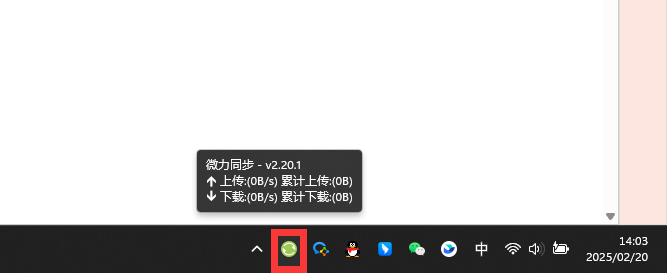
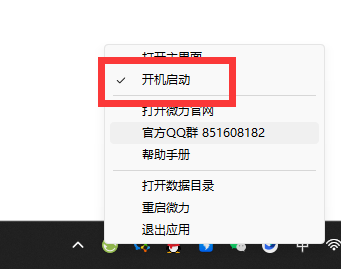
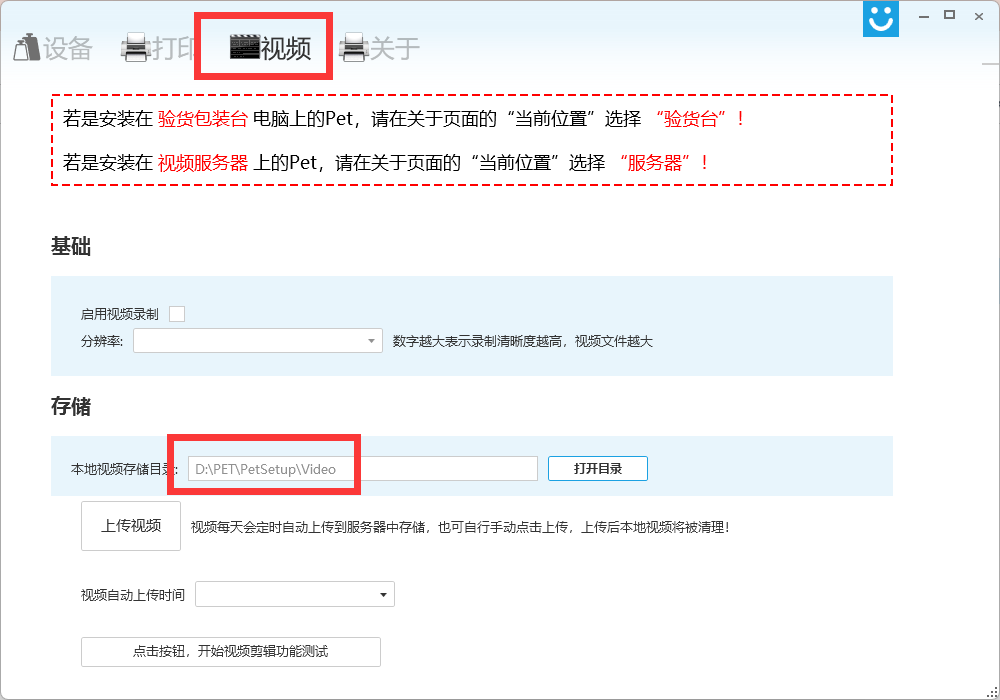
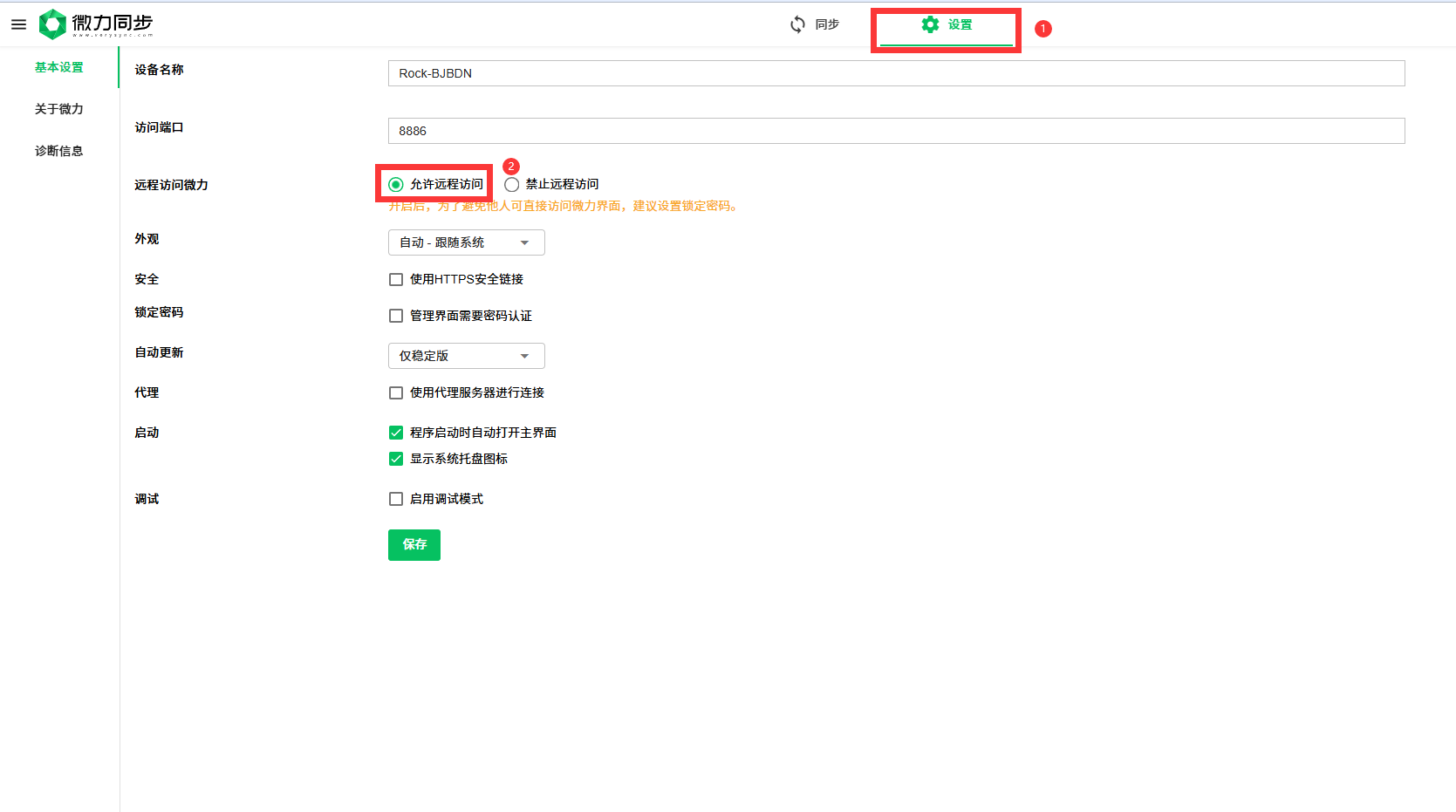
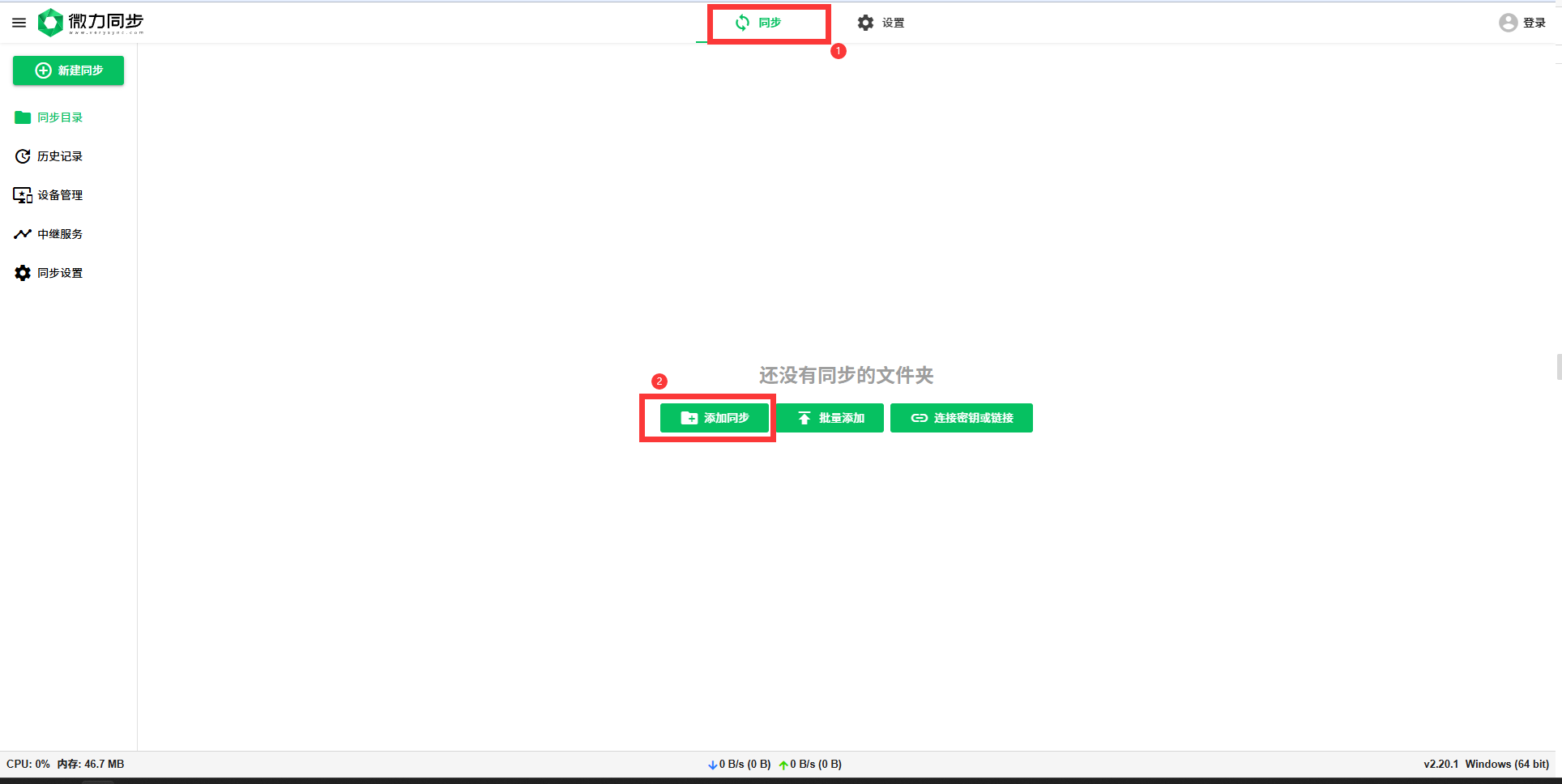
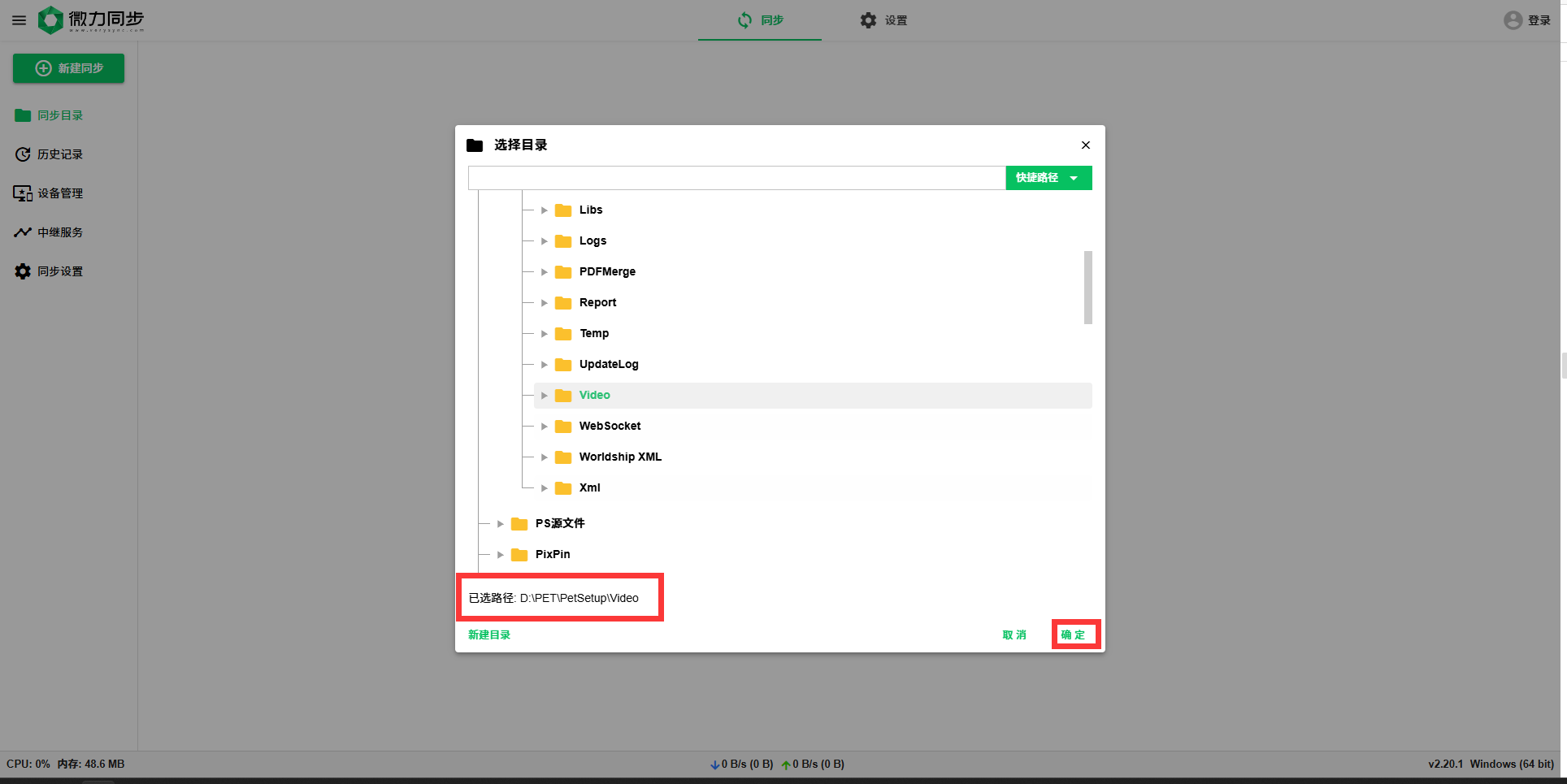
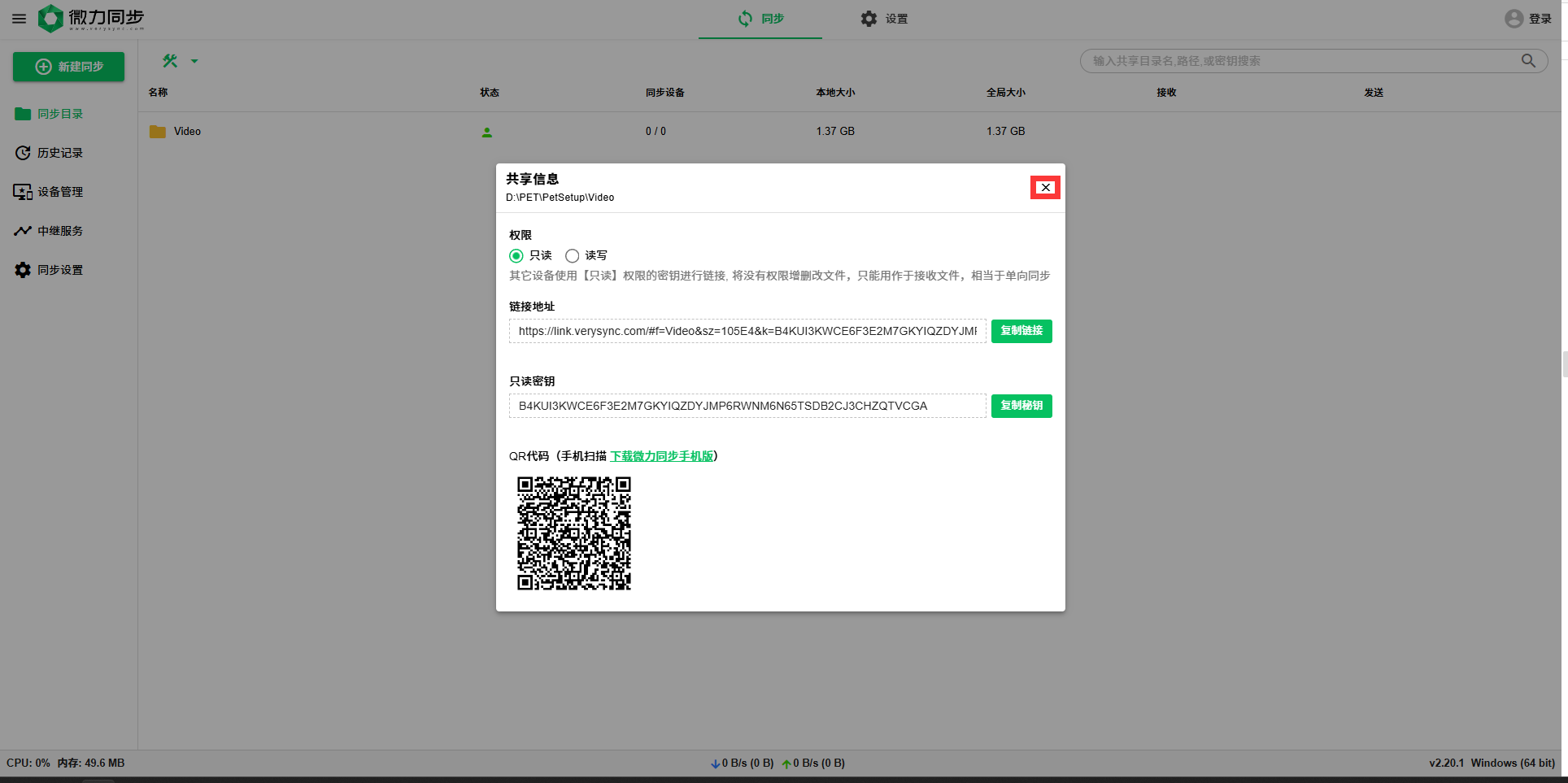
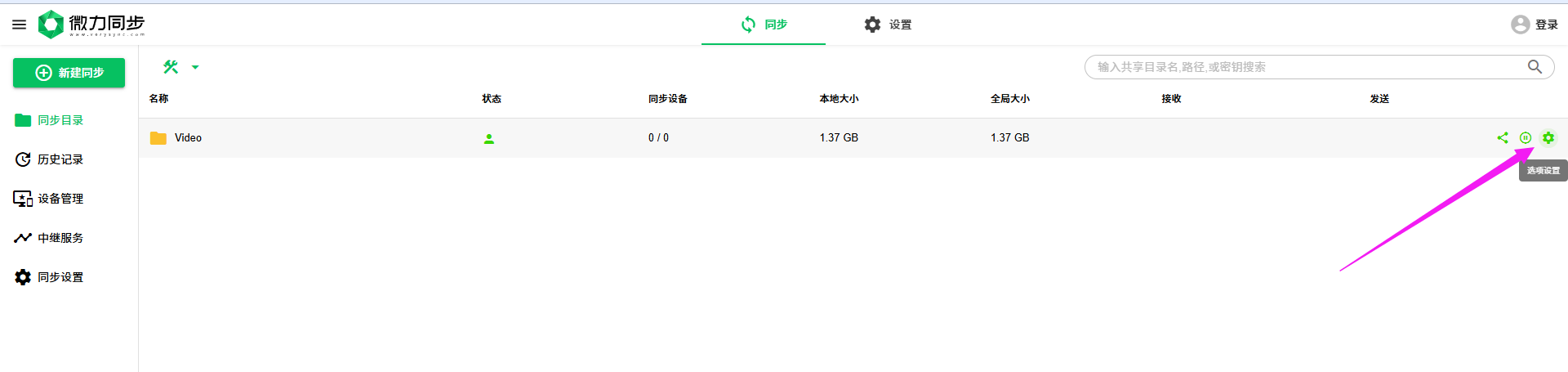
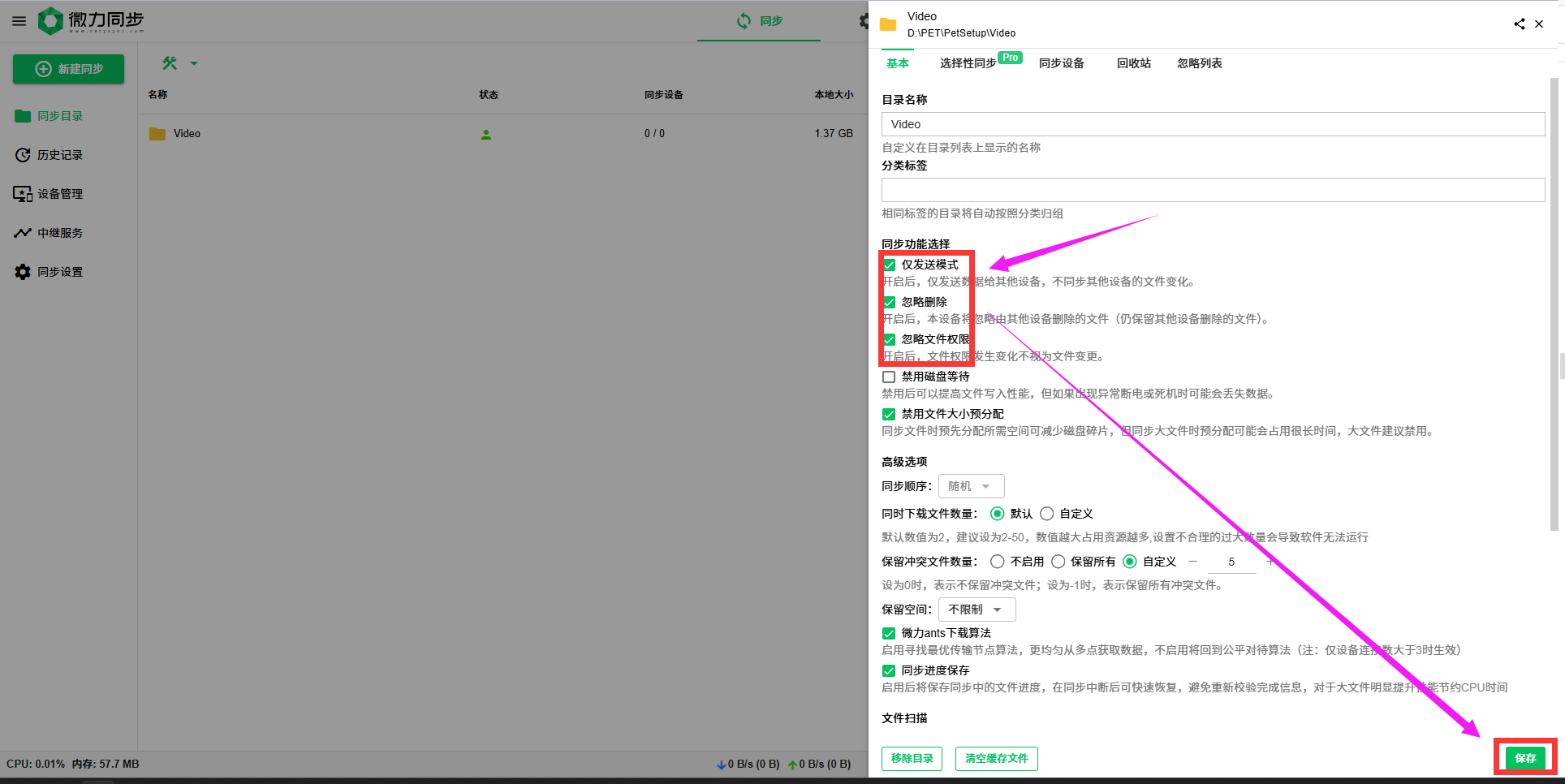

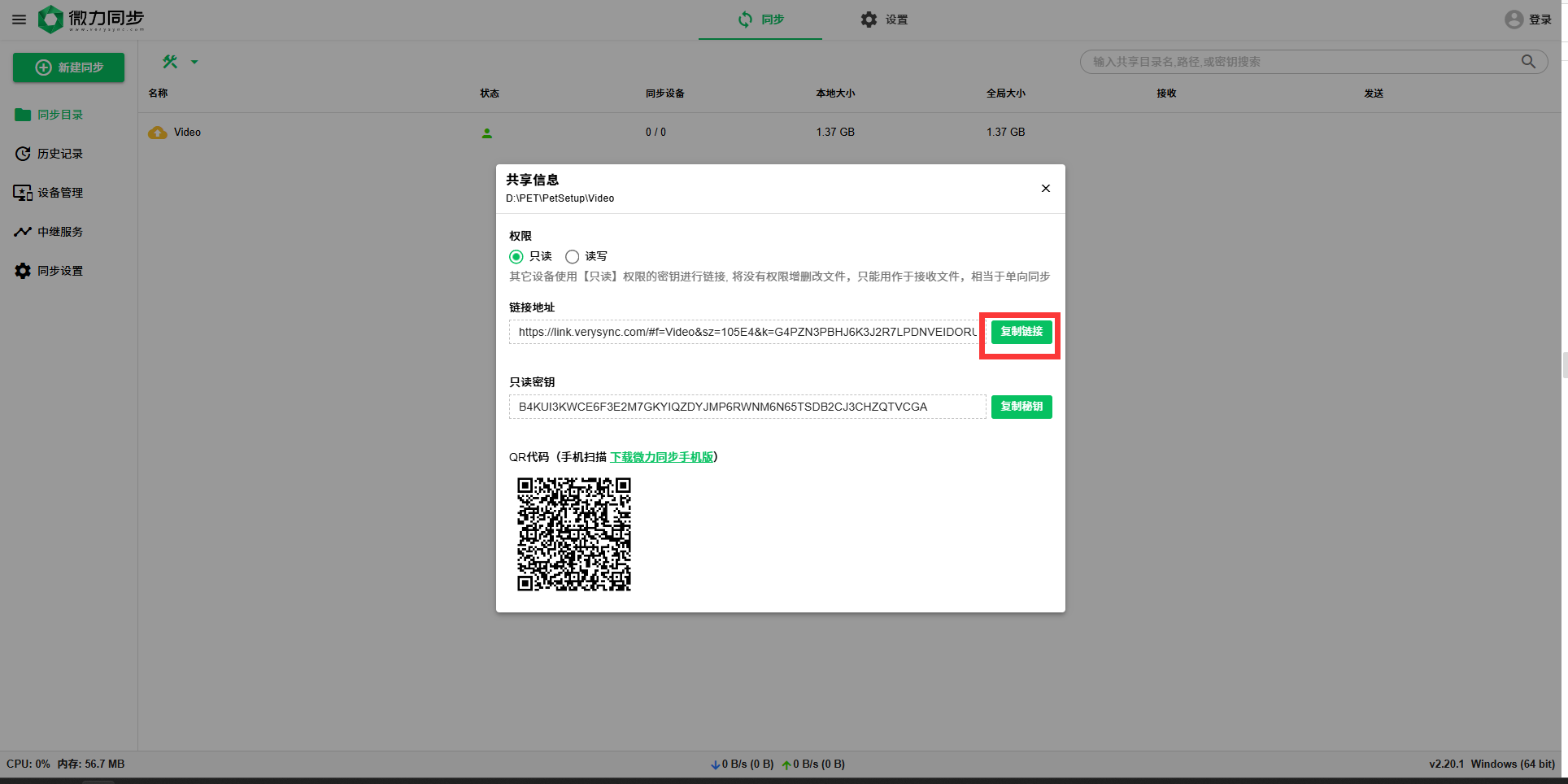
无评论